win10显示ppt内容有问题无法读取怎么解决
更新时间:2021-01-12 18:15:02作者:zhong
有win10用户在打开ppt 的时候,出现显示ppt内容有问题无法读取的情况,有弹窗提示内容有问题可修复,但是修复后还是无法读取,那么win10显示ppt内容有问题无法读取怎么解决呢,下面小编给大家分享解决该问题的方法。
推荐系统:win10纯净版64位免激活
解决方法:
1、可以先打开office的ppt(本文以2013版本为例),单击左上角的“文件”,进入菜单后找到“选项”。
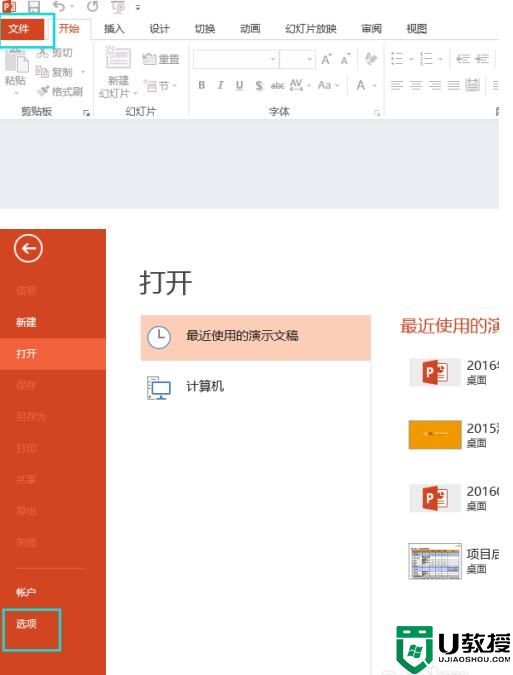
2、进入“选项”菜单后,找到“信任中心”里面的“信任中心设置”。
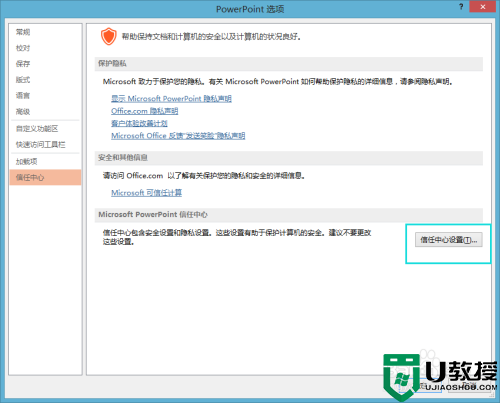
3、选择“受保护的视图”,看到右侧有3个带有对勾的选项。
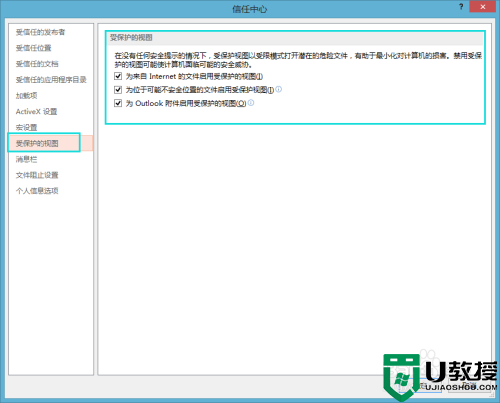
4、把那3个对勾都取消掉,点击右下角确定。
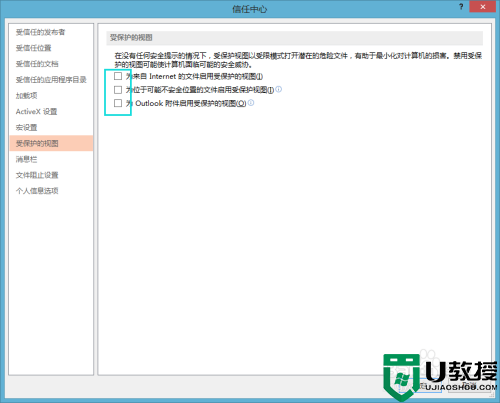
以上就是win10系统显示ppt内容有问题无法读取的解决方法,要是有遇到同样的问题,可以按上面的方法来进行解决。
win10显示ppt内容有问题无法读取怎么解决相关教程
- win10修改文件提示没有读取权限如何解决 win10修改文件提示没有读取权限解决技巧
- windows10无法读取光盘怎么回事 windows10无法读取光盘的解决方法
- win10搜索框变黑不显示内容如何解决 win10搜索框变黑不显示内容的恢复方法
- 解决win10桌面背景不显示问题
- win10无法读取光驱怎么回事 win10无法读取光驱的修复方法
- 无线win10适配器或访问点有问题怎么解决
- win10软件兼容性如何设置 win10软件兼容性问题怎么解决
- win10 outlook看不到内容怎么办 win10系统outlook不显示邮件内容如何恢复
- win10无法访问设备提示“没有足够权限”怎么办 win10无法访问设备提示“没有足够权限”的解决方法
- win10ipv4无internet访问权限怎么获取 win10显示ipv4无网络访问权限的解决方法
- appdata文件太大了可以删除或移动吗
- win10护眼豆沙绿怎么设置
- win10打印功能print spooler自动停止运行怎么解决
- Win10系统中可通过命令读取受保护的Wi-Fi 密码
- win10清理删除hiberfil文件方法介绍
- win10字体无法复制到对应文件夹怎么解决
热门推荐
win10系统教程推荐
- 1 window10投屏步骤 windows10电脑如何投屏
- 2 Win10声音调节不了为什么 Win10无法调节声音的解决方案
- 3 怎样取消win10电脑开机密码 win10取消开机密码的方法步骤
- 4 win10关闭通知弹窗设置方法 win10怎么关闭弹窗通知
- 5 重装win10系统usb失灵怎么办 win10系统重装后usb失灵修复方法
- 6 win10免驱无线网卡无法识别怎么办 win10无法识别无线网卡免驱版处理方法
- 7 修复win10系统蓝屏提示system service exception错误方法
- 8 win10未分配磁盘合并设置方法 win10怎么把两个未分配磁盘合并
- 9 如何提高cf的fps值win10 win10 cf的fps低怎么办
- 10 win10锁屏不显示时间怎么办 win10锁屏没有显示时间处理方法

